Bluetooth არ მუშაობს კარგად? მაშინ ეს პრობლემების მოგვარების სახელმძღვანელო დაგეხმარებათ. ჩანაწერი დაგეხმარებათ, თუ როგორ უნდა დააინსტალიროთ Bluetooth დრაივერი Windows 10, 8, 7-ში.
მიუხედავად იმისა, რომ Bluetooth არის ტექნოლოგიის უფრო ძველი ფორმა, ის განსაკუთრებით მნიშვნელოვანია მოწყობილობების თქვენს კომპიუტერთან უსადენოდ დასაკავშირებლად. Bluetooth ადაპტერები საშუალებას გაძლევთ დააკავშიროთ კომპიუტერი და მრავალი Bluetooth მოწყობილობა, როგორიცაა კონტროლერები, ყურსასმენები, მობილური ტელეფონები და ა.შ. მონაცემთა უსადენოდ გადაცემისთვის.
მიუხედავად იმისა, რომ ერთ-ერთი ყველაზე სასარგებლო ტექნოლოგიაა, ზოგჯერ Bluetooth არ მუშაობს ზუსტად ან შეიძლება ითქვას, რომ არ უკავშირდება გარე მოწყობილობებს. ეს შეიძლება მოხდეს მოძველებული და გაუმართავი Bluetooth დრაივერების გამო. ჩვენი აზრით, საუკეთესო გზა Bluetooth დრაივერის პრობლემების გადასაჭრელად არის დრაივერების ხელახლა ინსტალაცია ან განახლება. მაგრამ დრაივერების ხელახლა ინსტალაციისთვის ჯერ დრაივერების დეინსტალაცია გჭირდებათ. ნუ ინერვიულებთ, ჩანაწერი გასწავლით თუ როგორ დააინსტალიროთ Bluetooth დრაივერი Windows 10-ზე.
იდეალური მეთოდი Bluetooth დრაივერის ხელახლა ინსტალაციისა და განახლებისთვის Windows 10, 8, 7-ში (ექსპერტის არჩევანი)
თუ არ გაქვთ დრო, რომ წაიკითხოთ მთელი ჩანაწერი და გსურთ იცოდეთ Bluetooth დრაივერების განახლების ყველაზე სწრაფი გზა. შემდეგ, შეგიძლიათ გამოიყენოთ Bit Driver Updater, ერთჯერადი გადაწყვეტა მძღოლთან დაკავშირებული ყველა პრობლემისთვის. ინსტრუმენტი დაზოგავს ტონა დროს დრაივერების ავტომატურად და ხშირად განახლებით. გარდა ამისა, ინსტრუმენტი ასევე საშუალებას გაძლევთ შექმნათ ძველი დრაივერის ფაილის სარეზერვო ასლი და აღადგინოთ იგი საჭიროების შემთხვევაში. დააწკაპუნეთ ქვემოთ ჩამოტვირთვის ღილაკზე, რომ მიიღოთ ეს ძლიერი დრაივერის განახლების პროგრამა უფასოდ.
Windows 10, 8, 7 Bluetooth დრაივერის წაშლის, ხელახლა ინსტალაციისა და განახლების მეთოდები
ეს არის სრული სახელმძღვანელო, თუ როგორ უნდა ჩამოტვირთოთ Bluetooth დრაივერი Windows 10, 8, 7. გაიარეთ თითოეული მეთოდი და აირჩიეთ თქვენთვის სასურველი ფსონი.
მეთოდი 1: წაშალეთ Bluetooth დრაივერი მოწყობილობის მენეჯერის მეშვეობით
სანამ Windows-ზე Bluetooth დრაივერის ხელახლა ინსტალაციისთვის წინ გადახვალთ, ჯერ უნდა წაშალოთ იგი. Bluetooth დრაივერების დეინსტალაციისთვის შეგიძლიათ გამოიყენოთ Windows-ში ჩაშენებული პროგრამა, სახელწოდებით Device Manager. შეიტყვეთ, როგორ შეძლებთ Bluetooth დრაივერების დეინსტალაციას Device Manager-ის გამოყენებით:
Ნაბიჯი 1: ნაზად დააჭირეთ Windows და R კლავიშებს თქვენი კლავიატურიდან.
ნაბიჯი 2: ზემოაღნიშნული ქმედება დაიწყებს Run Dialog-ის ველს. ახლა, მოწყობილობის მენეჯერის გასახსნელად, თქვენ უნდა აკრიფოთ devmgmt.msc უჯრის შიგნით და შემდეგ კლავიატურიდან დააჭირეთ Enter ღილაკს.

ნაბიჯი 3: როგორც კი ამოქმედდება მოწყობილობის მენეჯერის ფანჯარა, შემდეგ ჯერ გადადით Bluetooth კატეგორიაში. ამის შემდეგ, გააფართოვეთ კატეგორია მასზე ორჯერ დაწკაპუნებით.
ნაბიჯი 4: ახლა ის აჩვენებს თქვენს სისტემასთან დაკავშირებულ ყველა ქსელურ ადაპტერს.
ნაბიჯი 5: ამის შემდეგ, დააწკაპუნეთ მარჯვენა ღილაკით თქვენს Bluetooth ადაპტერზე და აირჩიეთ დეინსტალაცია მოწყობილობის შემდეგი კონტექსტური მენიუს სიიდან.
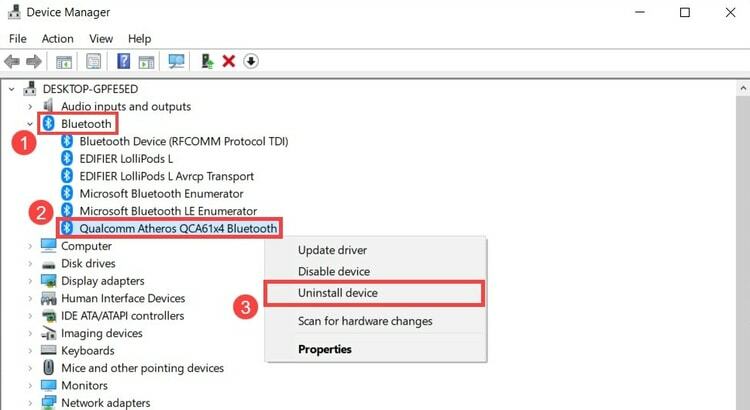
ნაბიჯი 6: მომდევნო ამომხტარ ფანჯარაში მონიშნეთ ველი, რომელიც ასახულია ამ მოწყობილობისთვის დრაივერის პროგრამის წაშლა პარამეტრის გვერდით.
ნაბიჯი 7: ბოლოს დააწკაპუნეთ Uninstall ოფციაზე.
მას შემდეგ რაც შეასრულებთ ზემოხსენებულ ნაბიჯებს Bluetooth დრაივერების წარმატებით დეინსტალაციისთვის, შემდეგ ისევ დააინსტალირეთ დრაივერები. ახლა გადაერთეთ Bluetooth დრაივერის ხელახლა ინსტალაციის შემდეგ მეთოდზე.
ასევე წაიკითხეთ: ზოგადი Bluetooth რადიო დრაივერის ჩამოტვირთვა, ინსტალაცია და განახლება Windows 10-ისთვის
მეთოდი 2: ხელახლა დააინსტალირეთ Bluetooth დრაივერი კომპიუტერის მწარმოებლის მეშვეობით
შეგიძლიათ ეწვიოთ კომპიუტერის მწარმოებლის ოფიციალურ ვებსაიტს Bluetooth დრაივერის ხელახლა ინსტალაციისთვის. მაგრამ, თქვენ უნდა დახარჯოთ თქვენი დიდი დრო ამაში.
და, თქვენი სისტემის მოთხოვნების შესაბამისად, შეგიძლიათ იპოვოთ ზუსტი დრაივერები და ასევე ჩამოტვირთოთ ისინი. შემდეგ, ხელახლა დააინსტალირეთ Bluetooth დრაივერი მისი დაყენების ფაილის გაშვებით. და ბოლოს, გადატვირთეთ კომპიუტერი ინსტალაციის პროცესის დასასრულებლად.
Მნიშვნელოვანი: არის მრავალრიცხოვანი Bluetooth პროგრამული უზრუნველყოფა ხელმისაწვდომია Windows კომპიუტერისთვის, რომელიც დაგეხმარებათ გარე Bluetooth მოწყობილობებთან დაკავშირებაში. ასე რომ, თქვენ იყენებთ საუკეთესო Bluetooth პროგრამულ უზრუნველყოფას Windows 10, 8, 7-ისთვის.
ასევე წაიკითხეთ: Bluetooth პერიფერიული მოწყობილობის დრაივერის ჩამოტვირთვა Windows 10, 8, 7-ისთვის
მეთოდი 3: განაახლეთ Bluetooth დრაივერი Bit Driver Updater-ის გამოყენებით
ზოგჯერ პრობლემის მოგვარება შესაძლებელია მხოლოდ დრაივერების განახლებით. ასე რომ, შეეცადეთ განაახლოთ Bluetooth დრაივერი, შეგიძლიათ მიიღოთ უახლესი დრაივერის განახლებები მწარმოებლის ოფიციალური ვებსაიტის და მოწყობილობის მენეჯერის მეშვეობით. მაგრამ ორივე გზა მოითხოვს საკმარის ტექნიკურ უნარებს, მოთმინებას და დროს.
ამიტომ, რეკომენდებულია დრაივერების განახლება Bit Driver Updater-ის მეშვეობით რამდენიმე დაწკაპუნებით. Bit Driver Updater-ით, თქვენ ასევე შეგიძლიათ გააუმჯობესოთ კომპიუტერის მუშაობა და მოაგვაროთ Windows-თან დაკავშირებული სხვა პრობლემები, მათ შორის ხშირი ავარია, თამაშების დროს ავარია, ლურჯი ეკრანის შეცდომები და მრავალი სხვა.
გადახედეთ ტუტორიალს, რომელიც გასწავლით თუ როგორ მუშაობს:
Ნაბიჯი 1: ქვემოთ გაზიარებული ჩამოტვირთვის ღილაკიდან შეგიძლიათ უფასოდ მიიღოთ Bit Driver Updater.

ნაბიჯი 2: შემდეგ, თქვენს სისტემაზე წარმატებით ინსტალაციისთვის, თქვენ უნდა შეასრულოთ ეკრანზე არსებული ინსტრუქციები.
ნაბიჯი 3: თქვენს სისტემაში გაშვებისას, ის დამოუკიდებლად იწყებს თქვენი კომპიუტერის სკანირებას მოძველებული/დაზიანებული/ გაუმართავი დრაივერებისთვის. მოგვიანებით შეადგინეთ ყველა დრაივერის სია, რომლებიც უნდა განახლდეს.
ნაბიჯი 4: ბოლოს დააჭირეთ ღილაკს განახლება ახლა. ან დააწკაპუნეთ ღილაკზე „ყველას განახლება“, რათა მიიღოთ ყველა უახლესი დრაივერის განახლება ერთი დაწკაპუნებით.

ასე მარტივად შეგიძლიათ Windows 10-ზე Bluetooth დრაივერის განახლება/დაინსტალირება Bit Driver განახლება. პროგრამას აქვს უამრავი საჭირო ფუნქცია, მათ შორის სარეზერვო და აღდგენა, სკანირების დაგეგმვა, ერთი დაწკაპუნებით დრაივერის განახლება, 24/7 ფულის დაბრუნების გარანტია, შესრულების ამაჩქარებელი და მრავალი სხვა.
ასევე წაიკითხეთ: როგორ განაახლოთ დრაივერები Windows 10,8,7 – განაახლეთ მოწყობილობის დრაივერები
მეთოდი 4: გაუშვით Windows Update ხელახლა დააინსტალიროთ ან ჩამოტვირთოთ Bluetooth დრაივერი
Windows 10-ზე Bluetooth დრაივერის ხელახლა ინსტალაციის კიდევ ერთი საუკეთესო გზა არის Windows ოპერაციული სისტემის განახლება. ეს მეთოდი არა მხოლოდ ხელახლა დააინსტალირებს დრაივერს, არამედ აუმჯობესებს შეცდომებს, ამატებს ახალ ფუნქციებს და უსაფრთხოების პატჩებს. მიჰყევით ქვემოთ გაზიარებულ ინსტრუქციებს, რომ დააინსტალიროთ Bluetooth დრაივერი შესრულების საშუალებით ვინდოუსის განახლება.
Ნაბიჯი 1: გააქტიურეთ Windows Settings Windows-ის ლოგოზე და I კლავიშის დაჭერით კლავიატურაზე.
ნაბიჯი 2: შემდეგ მოძებნეთ განახლება და უსაფრთხოება და დააწკაპუნეთ მასზე.

ნაბიჯი 3: ამის შემდეგ აირჩიეთ Windows Update და დააჭირეთ განახლებების შემოწმებას.

ეს არის ის, ახლა ნება მიეცით Windows-ს მოძებნოს უახლესი განახლებები და დააინსტალიროს ისინიც.
ხელახლა დააინსტალირეთ და განაახლეთ Bluetooth დრაივერი Windows 10, 8, 7 – დასრულებულია
ამ ჩაწერის საშუალებით ჩვენ შევეცადეთ გასწავლოთ როგორ ხელახლა დააინსტალიროთ Bluetooth დრაივერები Windows 10, 8, 7-ში. დრაივერის ხშირი განახლება საუკეთესო გზაა მძღოლთან დაკავშირებული პრობლემების მოსაგვარებლად. თუ თქვენი შემთხვევა იშვიათია და განახლება ვერ აგვარებს პრობლემას, მაშინ შეგიძლიათ ხელახლა დააინსტალიროთ დრაივერები. ეს აუცილებლად დაადგენს მძღოლთან დაკავშირებულ თითოეულ შეკითხვას.
ასე რომ, დროა დავემშვიდობოთ, იმედია მოგეწონათ ჩვენი ჩანაწერი. უფრო სასარგებლო და ინფორმატიული წერილების მისაღებად, არ დაგავიწყდეთ გამოიწეროთ ჩვენი საინფორმაციო ბიულეტენი. და თუ თქვენ გაქვთ რაიმე შემოთავაზება ამის შესახებ, გთხოვთ, გაგვიზიაროთ ქვემოთ მოცემული კომენტარების ყუთის საშუალებით. ჩვენ მოუთმენლად ველით თქვენს მოსმენას.